6 bästa sätten att fixa oförmögen att samarbeta i Notes-appen på iPhone
Miscellanea / / May 09, 2023
Med iOS 16 kan du nu använda Samarbetsfunktion i Notes-appen för att låta dina kontakter se, komma åt och redigera dina anteckningar. Den här funktionen låter dig dela dina idéer, göra listor och göra anteckningar i allmänhet utan att dela dina anteckningar som skärmdumpar eller PDF-filer.
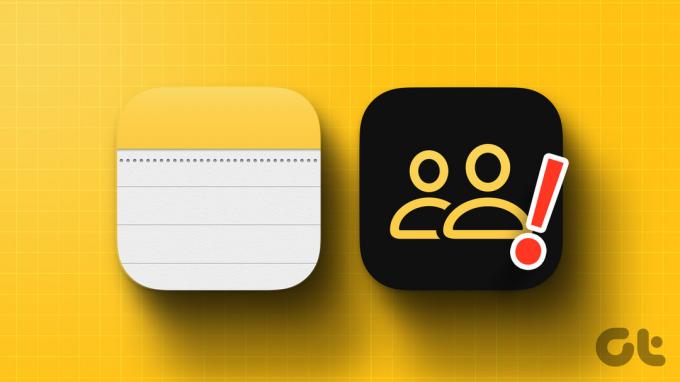
Men om den här funktionen inte är tillgänglig eller fungerar för dig kommer det här inlägget att dela några fungerande lösningar för att hjälpa dig fixa oförmågan att samarbeta med hjälp av Notes-appen på din iPhone.
1. Växla från mobildata till Wi-Fi
Funktionen Samarbeta kommer att fortsätta att uppdatera dina delade anteckningar genom att visa dig ändringarna som görs av dina kontakter. Hela denna process beror mycket på din internethastighet. Så vi föreslår att du byter från mobildata till Wi-Fi på din iPhone, om möjligt. Detta kommer att ge snabbare internethastigheter på din iPhone och kommer att uppdatera ändringarna i dina delade anteckningar snabbt.
2. Kontrollera om du använder iCloud Notes
Funktionen Samarbeta är endast tillgänglig för anteckningar lagrade i iCloud. Om du vill dela anteckningar lagrade på din iPhone måste du överföra dem till ditt iCloud-konto. Här är hur.
Steg 1: Öppna Notes-appen på din iPhone.

Steg 2: Om anteckningen är lagrad på din iPhone, öppna den och tryck på de tre prickarna i det övre högra hörnet.

Steg 3: Tryck på Flytta anteckning.

Steg 4: Tryck på iCloud-rullgardinsmenyn.

Steg 5: Välj mappen i din iCloud för att flytta din anteckning.

Steg 6: Gå tillbaka och tryck på Mappar i det övre högra hörnet.
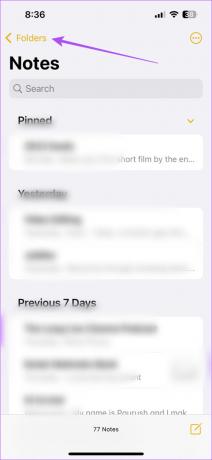
Steg 7: Välj Alla iCloud.

Steg 8: Öppna din anteckning och tryck på Dela-ikonen i det övre högra hörnet.

Steg 9: Kontrollera om Collaborate fungerar nu.
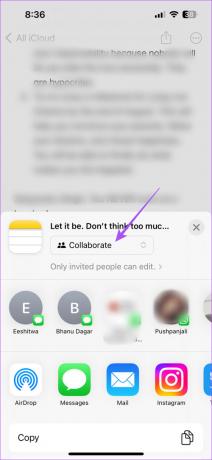
3. Kontrollera om din kontakt använder iCloud
Som vi föreslog i den tidigare lösningen bör du också kontrollera om din kontakt använder ett iCloud-konto. Om inte, så här aktiverar du iCloud-åtkomst för Notes-appen på din iPhone.
Steg 1: Öppna appen Inställningar på din iPhone.

Steg 2: Tryck på profilnamnet högst upp.

Steg 3: Välj iCloud.

Steg 4: Tryck på Visa alla.

Steg 5: Tryck på Anteckningar.

Steg 6: Tryck på reglaget bredvid Synkronisera denna iPhone.

Steg 7: Stäng Inställningar, öppna Notes och kontrollera om problemet är löst.

4. Kontrollera iCloud-lagringsutrymme
Om funktionen fortfarande behöver fixas åt dig rekommenderar vi att du kontrollerar ditt iCloud-lagringsutrymme. Anta att du har flera anteckningar lagrade på din iPhone, inklusive mediafiler som skannade dokument, foton och videor. I så fall behöver du tillräckligt med lagringsutrymme på ditt iCloud-konto för att spara dem och använda funktionen Samarbeta. Detta är tillämpligt, särskilt om du litar på standardlagringsutrymmet på 5 GB som tillhandahålls av Apple. Så här kontrollerar du.
Steg 1: Öppna appen Inställningar på din iPhone.

Steg 2: Tryck på ditt profilnamn högst upp.

Steg 3: Tryck på iCloud för att kontrollera ditt tillgängliga lagringsutrymme.

Du kan också hänvisa till vårt inlägg på hur du frigör iCloud-lagringsutrymme på din iPhone.
5. Kontrollera om din anteckning är låst
Med Notes-appen kan du låsa dina anteckningar för att förhindra oönskad åtkomst. Men detta kan också hindra dig från att använda funktionen Samarbeta på din iPhone. Så om du använder en låst anteckning föreslår vi att du låser upp den genom att följa dessa steg.
Steg 1: Öppna Notes-appen på din iPhone.

Steg 2: Leta efter låsikonen bredvid din anteckning.
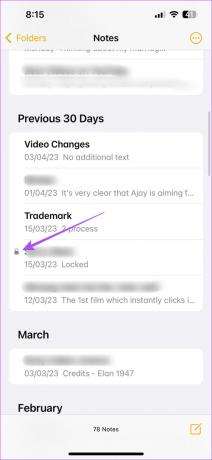
Steg 3: Öppna din anteckning och lås upp den.
Steg 4: Tryck på ikonen med tre horisontella prickar i det övre högra hörnet.

Steg 5: Tryck på Ta bort lås i det övre högra hörnet.
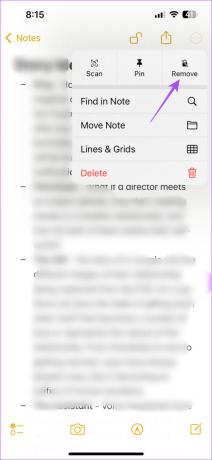
Steg 6: När anteckningen är upplåst trycker du på Dela-ikonen och kontrollerar om problemet är löst.

6. Uppdatera Notes-appen
Om ingen av lösningarna fungerar föreslår vi att du uppdaterar versionen av Notes-appen på din iPhone genom att installera den senaste versionen av iOS.
Steg 1: Öppna appen Inställningar på din iPhone.

Steg 2: Tryck på Allmänt.

Steg 3: Klicka på Programuppdatering.

Steg 4: Om en uppdatering är tillgänglig, ladda ner och installera den.
Steg 5: Öppna sedan Notes-appen för att kontrollera om problemet är löst.

Samarbeta med Notes-appen
Dessa lösningar bör göra funktionen Collaborate tillgänglig igen i Notes-appen på din iPhone. Dessutom, om du har flera anteckningar lagrade på din iPhone, kan det ibland vara svårt att söka och hitta en tidigare anteckning som du lagrat tidigare. Ett bättre sätt att organisera dina anteckningar är att skapa smarta mappar i appen Anteckningar. Du kan läsa vårt inlägg för att veta om hur du skapar smarta mappar i Notes-appen på din iPhone.
Senast uppdaterad den 17 april 2023
Ovanstående artikel kan innehålla affiliate-länkar som hjälper till att stödja Guiding Tech. Det påverkar dock inte vår redaktionella integritet. Innehållet förblir opartiskt och autentiskt.
Skriven av
Paurush Chaudhary
Avmystifiera teknikens värld på det enklaste sättet och lösa vardagsproblem relaterade till smartphones, bärbara datorer, TV-apparater och innehållsströmningsplattformar.



